Descoperă Potențialul PDF-urilor: Cum să Elimini Filigranele Simplu și Gratuit
Cu instrumentele adecvate, posibilitățile de manipulare a fișierelor PDF sunt extinse. Poți uni, transforma, comprima, redimensiona, decupa, segmenta, roti și debloca documente PDF, toate acestea fiind disponibile în mod gratuit. Un alt aspect important este gestionarea filigranelor, unde, pe lângă adăugare, poți elimina filigrane nedorite.
Acest articol te va ghida prin motivele pentru care utilizatorii elimină filigranele, oferind soluții eficiente pentru a face acest lucru online, fără costuri.
De ce Ai Avea Nevoie să Ștergi un Filigran dintr-un Fișier PDF?
Majoritatea utilizatorilor de PDF-uri sunt familiarizați cu procesul de adăugare a filigranelor. Totuși, puțini știu că este la fel de simplu să le și îndepărtezi, mai ales folosind resurse online gratuite.
Înainte de a te familiariza cu metodele de eliminare a filigranelor, iată câteva situații în care aceasta devine necesară:
- Documentul nu mai este confidențial.
- Filigranul nu mai este relevant.
- Este nevoie de un filigran nou.
- Logo-ul sau mascota afișată în filigran au fost înlocuite.
- Poziționarea filigranului este neadecvată.
- Filigranul îngreunează citirea documentului.
Acum, să explorăm metodele gratuite de eliminare a filigranelor din fișierele PDF.
1. Eliminarea Filigranelor din PDF-uri cu Soda PDF
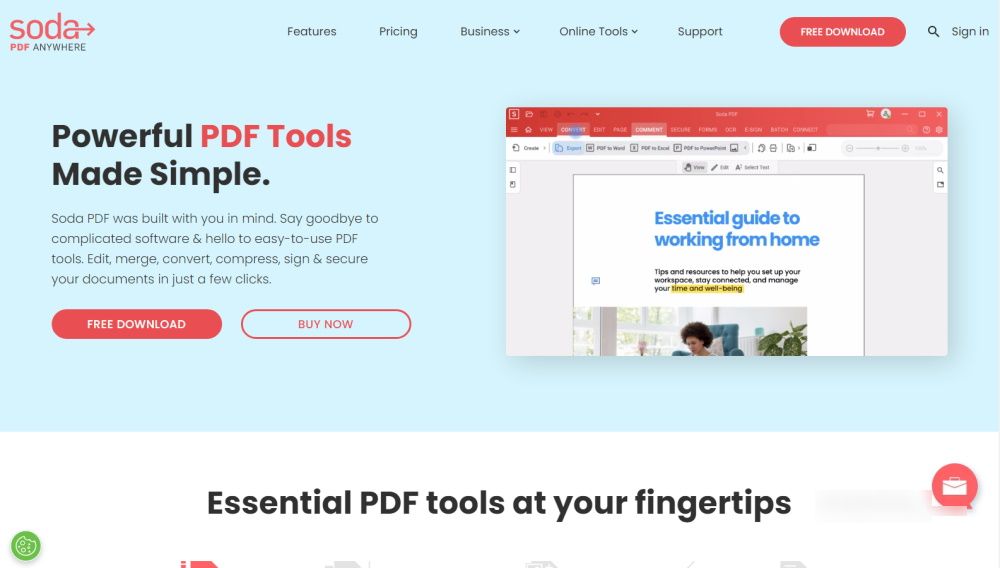
Soda PDF este un instrument online versatil, specializat în editarea fișierelor PDF. Prin intermediul platformei gratuite, poți efectua diverse operații: combinare, comprimare, conversie, separare, redimensionare, rotire și modificări ale PDF-urilor.
Urmează pașii de mai jos pentru a elimina filigranele folosind Soda PDF Online:
- Accesează Soda PDF Online și apasă pe „Deschidere” din bara de instrumente. S-ar putea să fie necesară crearea unui cont dacă nu ai unul.
- După ce ai încărcat PDF-ul, navighează la fila „Editare” din meniu.
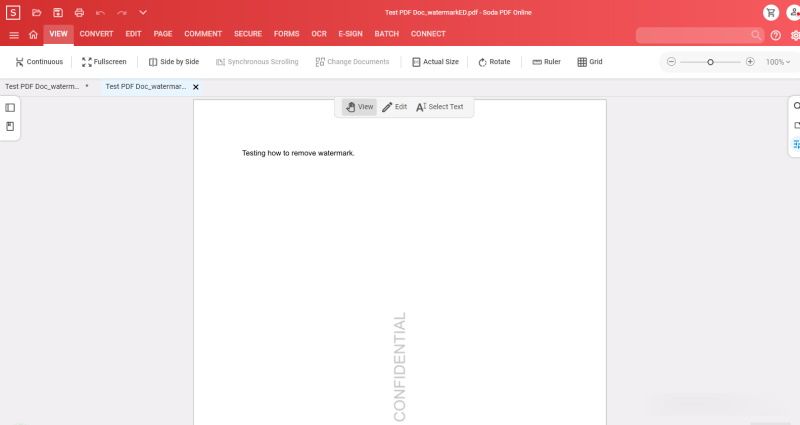
- Selectează filigranul pe care vrei să îl elimini.
- Apasă tasta „Ștergere” de pe tastatură. Filigranul va dispărea. Poți de asemenea edita textul filigranului.
- Pentru a salva modificările, apasă oriunde în afara filigranului. Alternativ, apasă meniul hamburger din stânga sus și apoi „Salvare”.
- O altă metodă este să apesi „X” de lângă numele fișierului din stânga sus, modificările vor fi salvate automat.
Platforma este accesibilă în opt limbi, inclusiv engleză, germană și franceză. Pentru a alege o altă limbă, apasă pe pictograma roată.
Soda PDF este o soluție intuitivă pentru eliminarea filigranelor online. Dacă totuși întâmpini dificultăți, explorează și alte metode prezentate în continuare.
2. Eliminarea Filigranelor din PDF-uri cu Microsoft Word
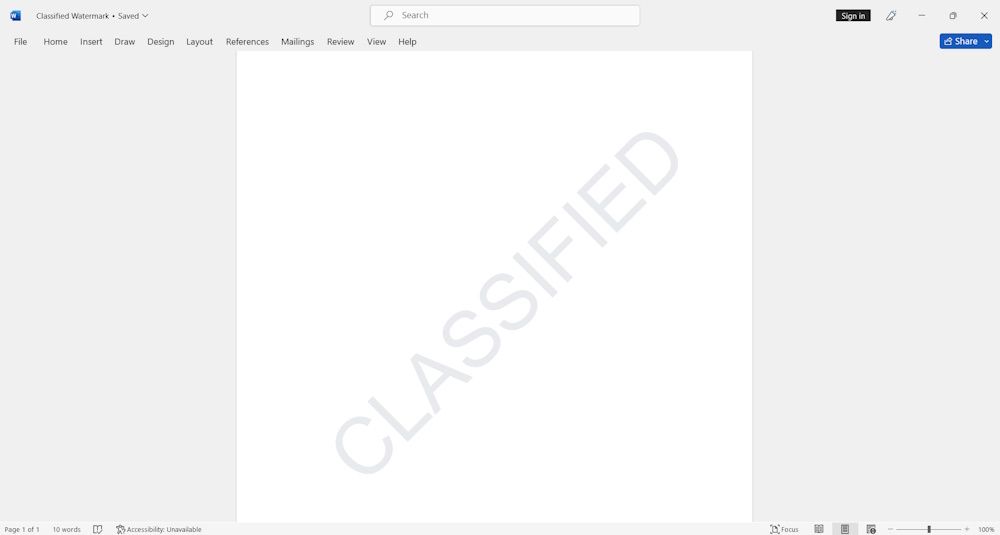
Microsoft Word, un instrument de procesare text, oferă o metodă simplă de a elimina filigranele din PDF-uri. Iată pașii:
- Deschide Microsoft Word și selectează „Deschidere”.
- Alege fișierul PDF. Confirmă conversia când apare mesajul.
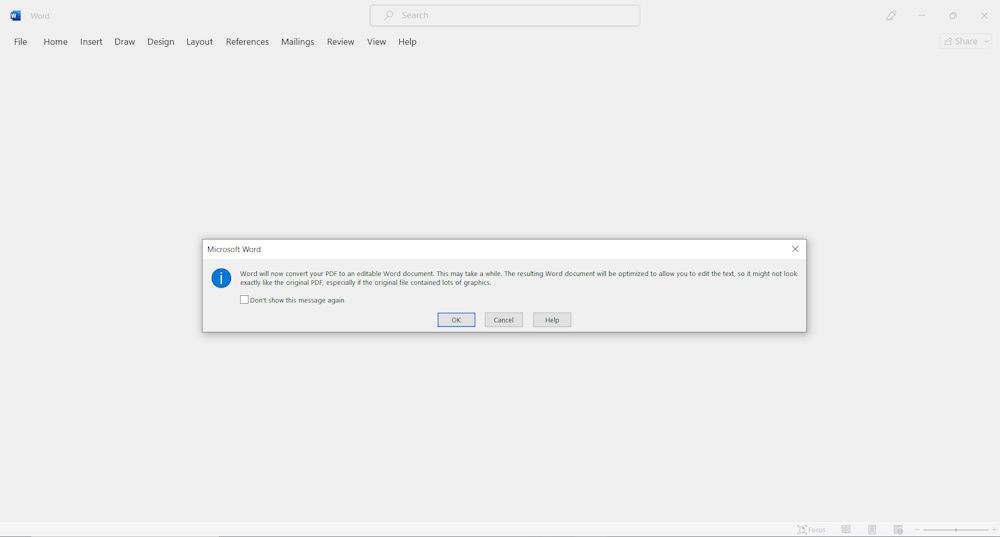 Documentul PDF va fi transformat într-un format editabil Word.
Documentul PDF va fi transformat într-un format editabil Word. - Pentru a edita filigranul literă cu literă, selectează fiecare literă și apasă „Ștergere”.
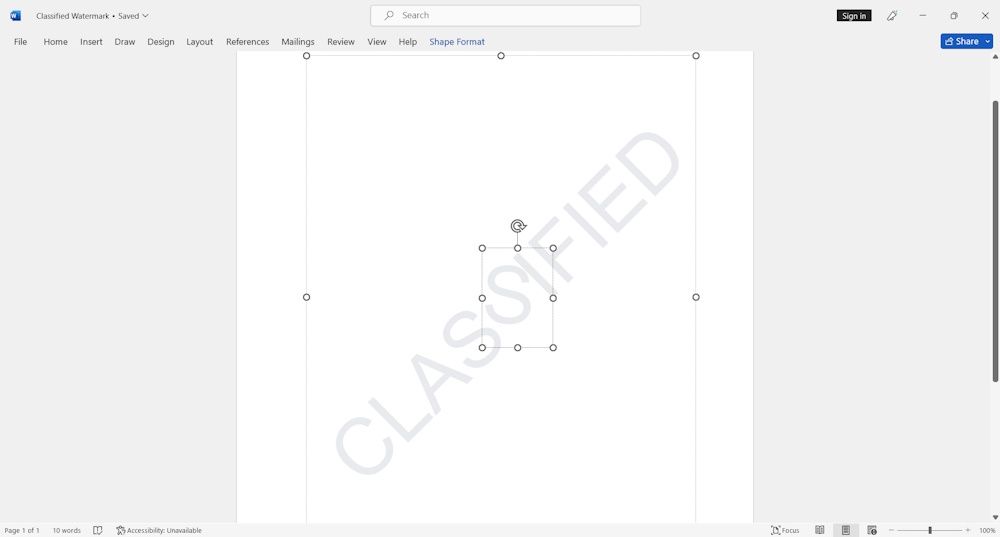
- Pentru a șterge filigranul complet, apasă oriunde pe pagină, în afara acestuia, pentru a selecta întreaga zonă. Apoi apasă „Ștergere”.
- Pentru a salva documentul, apasă Ctrl+S, eliminând astfel filigranul.
Alternativ, poți transforma PDF-ul în format Word, elimina filigranul, și apoi salva ca PDF. Următorii pași utilizează Foxit PDF editor:
- Mergi pe Foxit, caută secțiunea „PDF în Word” din subsolul paginii și selectează-o.
- Încarcă fișierul PDF. Apoi apasă „Porniți conversia”.
- Descarcă fișierul convertit.
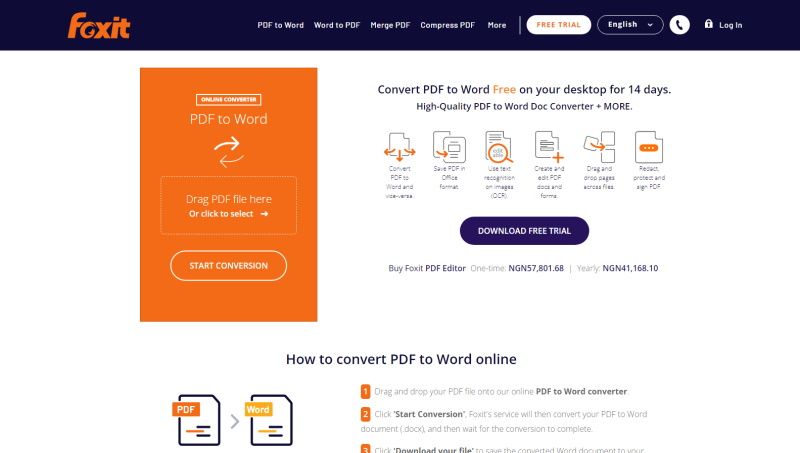
- Deschide documentul Word.
- Confirmă eventualele mesaje legate de compatibilitate.
- Apasă „Activare editare”.
- Navighează la secțiunea „Design” din meniu și selectează „Filigran”.
- Alege opțiunea „Eliminare filigran” din colțul dreapta jos al ecranului.
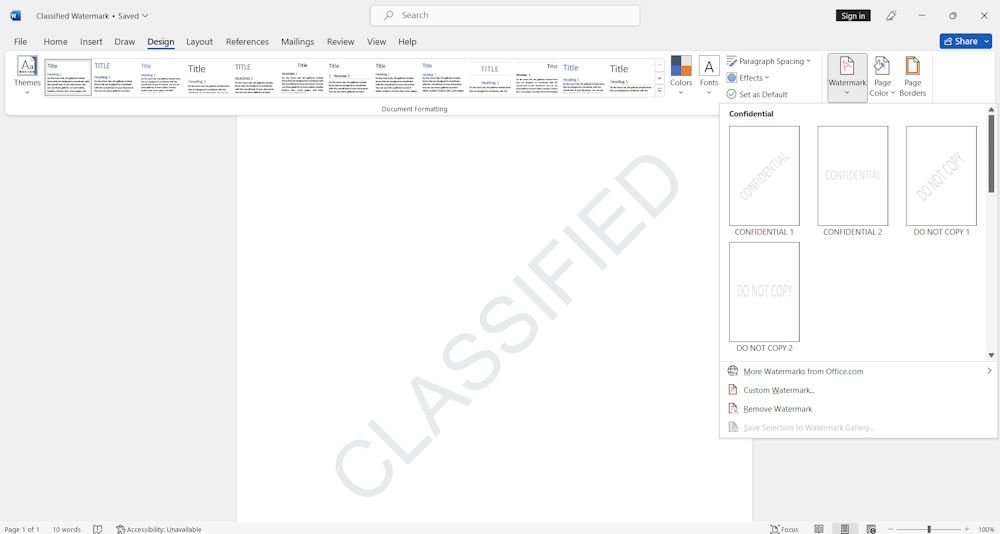
- Pentru a elimina filigranul, selectează-l și apasă „Ștergere”. În unele cazuri, este nevoie de ștergere literă cu literă.
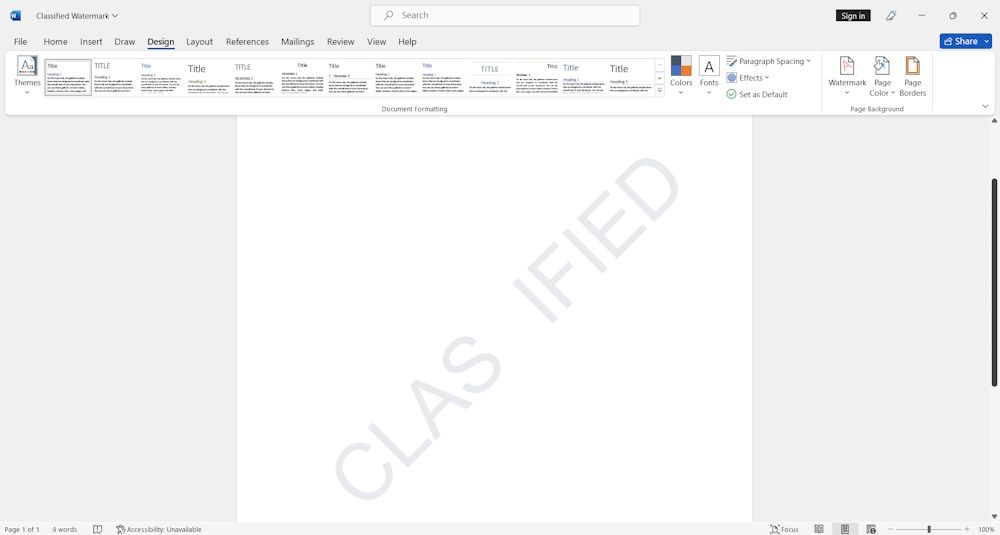
- Salvează documentul ca PDF.
Software-ul Foxit desktop oferă și posibilitatea de a șterge direct filigranele din PDF-uri, fără a mai apela la Microsoft Word.
3. Eliminarea Filigranelor din PDF-uri cu Google Docs
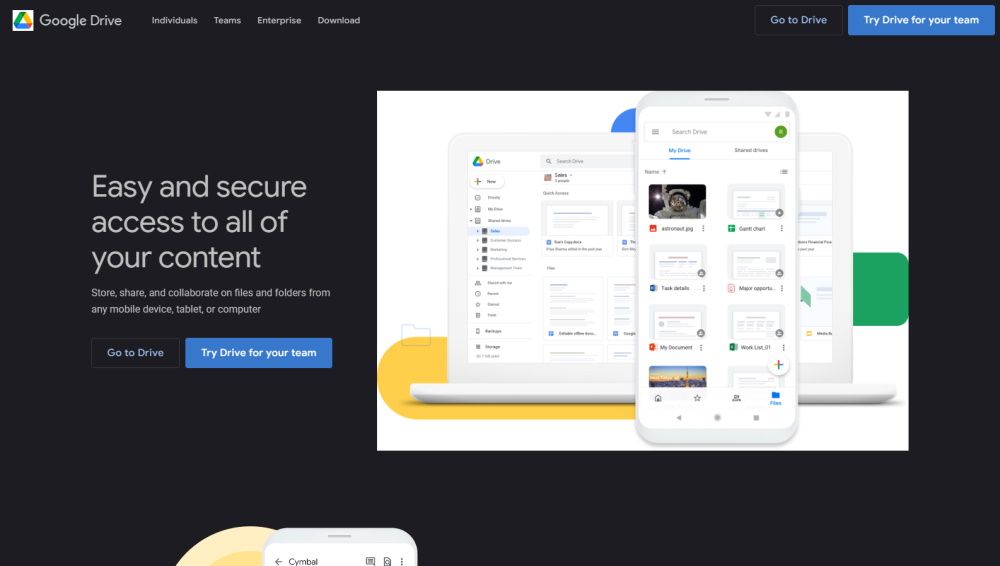
Google Docs, platforma de creare și editare a documentelor, poate fi folosită și pentru ștergerea filigranelor din PDF-uri. Urmează acești pași:
- Accesează Google Drive și apasă pe butonul „+ Nou”.
- Selectează „Încărcare fișier” și alege PDF-ul cu filigran.
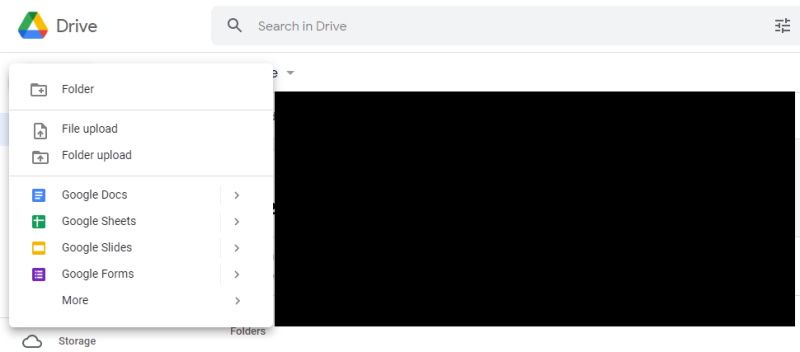
- După încărcare, apasă pe numele fișierului din notificare.
- Alege opțiunea „Deschide cu” și apoi „Google Docs”.
- Dacă filigranul nu dispare automat, selectează-l și apasă „Ștergere”.
- Salvează documentul ca PDF prin „Fișier” > „Descărcare” > „Document PDF”.
Dacă PDF-ul este criptat, deblochează-l înainte de a elimina filigranul.
4. Eliminarea Filigranelor din PDF-uri cu PDF Zorro
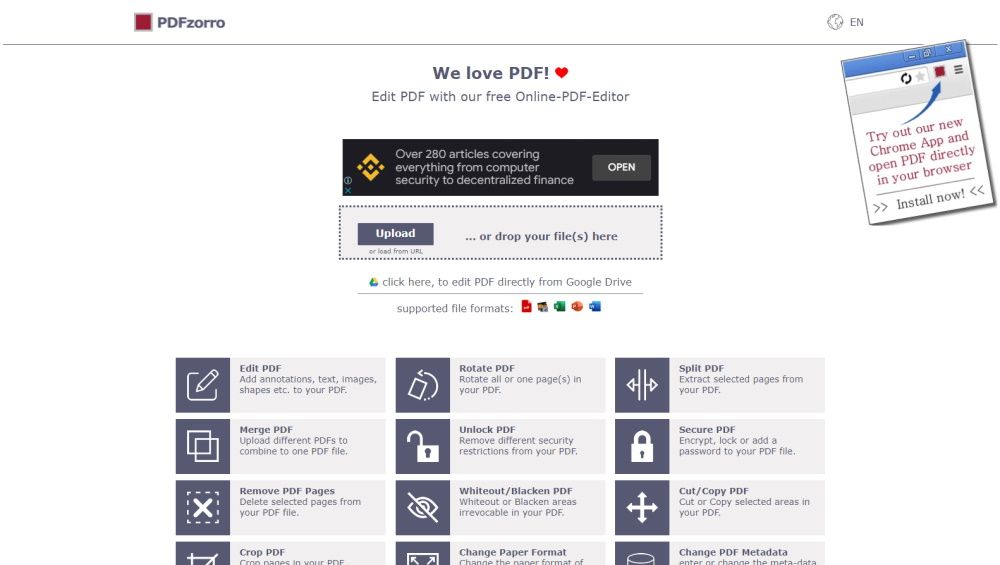
PDF Zorro este un alt editor puternic de PDF-uri, care oferă funcții de îmbinare, separare, decupare, rotire, securizare, deblocare și conversie. Pentru a elimina filigranele, folosește instrumentul de ștergere:
- Accesează PDF Zorro și apasă pe „Editați PDF”.
- Încarcă fișierul PDF.
- Apasă butonul „Start PDF Editor”.
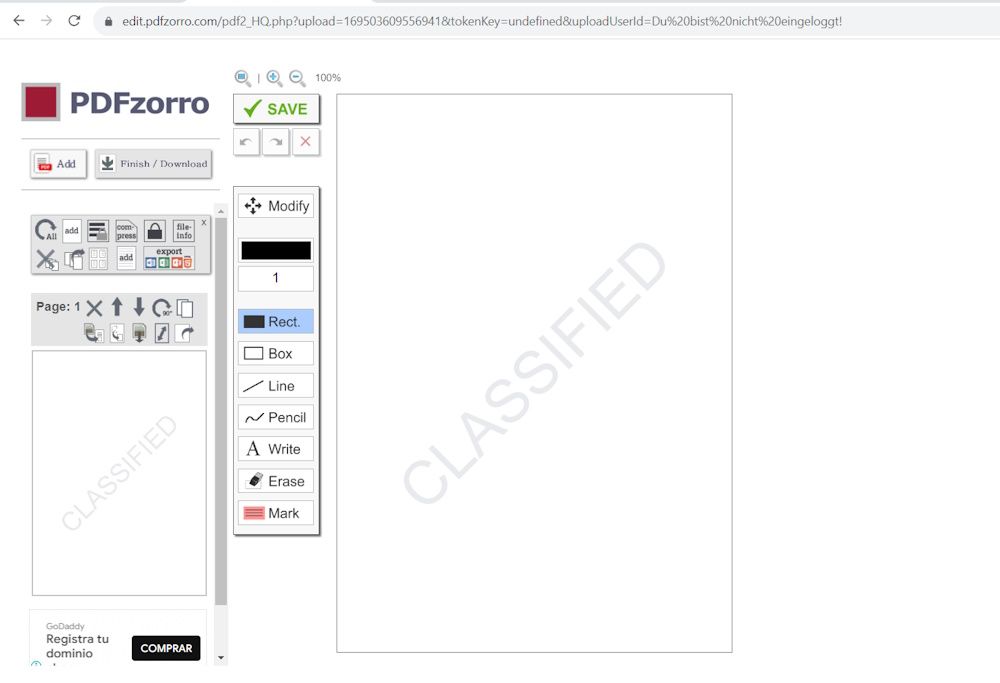
- Selectează „pagina” din meniul lateral stâng.
- Alege instrumentul „Ștergere” și acoperă filigranul până când dispare complet.
Această metodă funcționează mai bine dacă filigranul nu este suprapus peste text, pentru a evita ștergerea accidentală a acestuia. Poți de asemenea să elimini orice alt text dintr-un PDF.
Elimină Filigranele Când Nu Mai Ai Nevoie de Ele
Acum, că cunoști metodele de eliminare a filigranelor din PDF-uri, poți folosi aceste tehnici cu încredere, atunci când nu mai ai nevoie de ele. Totuși, ai grijă să ștergi filigranele doar din documentele create de tine sau pentru care ai autorizația necesară, pentru a evita încălcarea drepturilor de autor.
Posibilitățile de manipulare a PDF-urilor sunt nenumărate, de la adăugarea până la eliminarea filigranelor. Pe lângă instrumentele gratuite online, există și alte software-uri dedicate editării PDF-urilor, pe sisteme Windows și Mac.